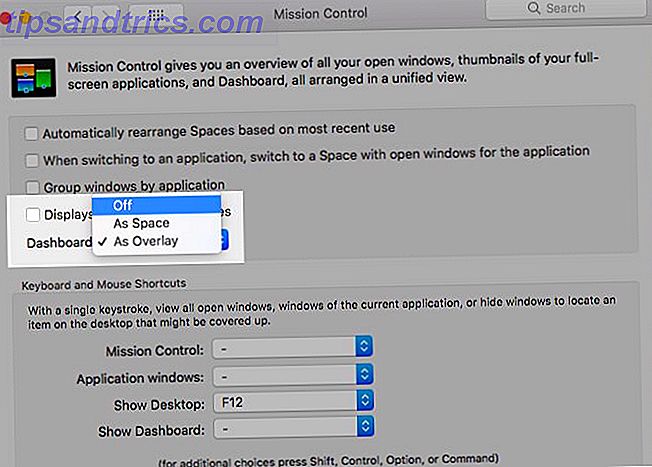Você não pode estar sempre sentado na frente do computador, mas pode controlá-lo remotamente por meio de três métodos diferentes dos quais talvez não esteja ciente. Vamos falar sobre maneiras de controlar sua área de trabalho do Windows remotamente que são um pouco… esotéricas.
Os métodos introduzidos aqui são diferentes das ferramentas tradicionais usuais, como LogMeIn LogMeIn - Acesse seu PC remotamente LogMeIn - Acesse seu PC remotamente Leia mais, ou clientes de desktop remoto Como usar conexões de área de trabalho remota como um profissional de TI Como usar conexões de área de trabalho remota Como um profissional de TI Se você trabalha no departamento de TI de uma empresa que possui uma rede interna, as chances são muito boas de ter que usar a Área de Trabalho Remota uma ou duas vezes. Remote Desktop é ... Leia mais, ou mesmo aplicações cliente / servidor como VNC 4 Creative usa para um servidor VNC 4 Creative usa para um servidor VNC Além de apenas usar clientes VNC para se conectar a um computador remoto, o que você realmente pode usar VNC servidores para? Quando você parar e pensar sobre isso, a capacidade de se conectar e controlar um ... Leia Mais. Tudo isso é bom, mas hoje, vamos ver algo mais original!
Área de trabalho remota do Google Chrome
A Área de trabalho remota do Google Chrome (CRD) é outra oferta do Google que é simplificada e simples em seu uso. Simplesmente instale a extensão CRD em seu computador doméstico e você poderá acessá-la em qualquer computador no mundo que tenha o navegador da Web e a extensão CRD do Chrome.
A conexão oferece uma visão de alta qualidade da sua área de trabalho remota. Mesmo na imagem abaixo, você pode ver que ela oferece uma visão agradável e nítida.
O CRD oferece apenas as funções básicas mais necessárias: Você pode enviar duas combinações de teclas especiais: Ctrl-Alt-Del e PrtScrn . PrtScrn é a chave para a função Print Screen, para que você possa capturar uma imagem da sua área de trabalho remota. Você também pode redimensionar sua área de trabalho para caber em seu navegador, reduzi-la para caber em seu navegador ou entrar no modo de tela inteira.
Para a maioria dos controles remotos de um computador, essas funções são suficientes. A única coisa que vale a pena mencionar é que o CRD não funciona nos Chromebooks - irônico.
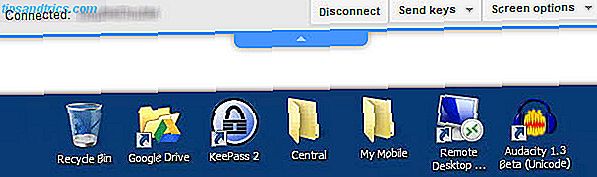
Se você estiver procurando por um aplicativo de área de trabalho remoto gratuito e sem frescuras que funcione e que permita a outras pessoas o acesso temporário ao seu computador - essa é uma boa opção. Erez Zukerman também fez um sólido artigo sobre o CRD intitulado “Controlar outros computadores remotamente de graça com o controle remoto de mesa de trabalho Chrome Outros computadores remotamente de graça com o Chrome Remote Desktop Control” Outros computadores remotamente de graça com o Chrome Remote Desktop Plataforma cruzada] Como muitos outros nerds tecnológicos, muitas vezes sou chamado para controlar remotamente algum sistema e resgatar seu usuário de alguma manifestação maligna da tecnologia. Este não é o meu trabalho (eu não faço isso ... Leia Mais ", quando ainda estava na versão beta. Confira mais detalhes.
Secure Shell - SSH
As conexões Secure Shell (SSH) para computadores remotos são baseadas em linha de comando. Se você já trabalhou no DOS ou usou a janela Prompt de Comando, então você entende o que isso significa. Se você não o fez, significa que toda a sua interação com o computador requer comandos digitados.
A vantagem disso é que, ao transmitir apenas texto entre computadores, as coisas podem acontecer muito mais rapidamente do que visualizar uma área de trabalho inteira. Ao aprender a usar comandos diferentes e acessar arquivos de ajuda da linha de comando, você pode fazer quase tudo que quiser em seu computador com Windows remotamente.

Para fazer uma conexão SSH com seu computador remoto, você precisará de um programa chamado cliente SSH . Pode ser um cliente independente, como o PuTTY, na foto acima, ou um cliente baseado em navegador da Web, como FireSSH para Firefox ou Secure Shell para o Google Chrome. Todos os que são apresentados no artigo de Chris Hoffman, “4 maneiras fáceis de usar SSH no Windows 4 maneiras fáceis de usar SSH no Windows 4 maneiras fáceis de usar SSH no Windows SSH é a solução de facto para acessar com segurança terminais remotos no Linux e outros Sistemas semelhantes a UNIX. Se você tem um servidor SSH remoto que você deseja acessar, você terá que baixar um cliente SSH .... Leia mais “. Se você não estiver familiarizado com os diferentes comandos que você pode usar, baixe e imprima a nossa folha de dicas de Comandos CMD do Windows.
Over The Air Controle Remoto
O Unified Remote, da Unified Intents, é um aplicativo Android muito bem classificado que funciona como um controle remoto da TV, mas para o seu computador. Com ele, você pode controlar o Spotify para músicas, o Chrome para navegação e até o YouTube para visualização. Se você estiver fazendo uma apresentação no trabalho, poderá controlar sua apresentação de slides. Ou se você não se sentir como sentar e sair do sofá, você pode até gerenciar arquivos ou desligar seu PC.

Para usar o aplicativo, você precisa baixar e instalar o aplicativo do servidor no PC que deseja controlar. Em seguida, instale o aplicativo no seu dispositivo Android. O Unified Remote se comunicará com seu computador por meio de uma conexão Bluetooth ou WiFi. O que é importante saber sobre isso é que você deve estar pelo menos dentro da mesma rede Wi-Fi à qual seu computador está conectado.
Uma ferramenta semelhante para controlar remotamente o Windows 8 Como controlar o seu PC com Windows 8 a partir do seu dispositivo móvel Às vezes é bom conectar seu laptop a uma HDTV e assistir a alguns Netflix - até que você precise pausar ou ajustar o volume. Então você tem que se levantar e atravessar ... Leia mais de seu dispositivo Windows Phone ou Android é o Windows 8 Controller.
O Takeaway
A penetração e a interconexão de computadores continuam a crescer. Ao fazê-lo, utilizar seus diferentes dispositivos de várias maneiras torna-se muito mais fácil. Usando qualquer um dos métodos acima, ou qualquer um dos métodos mais mainstream, você pode ter maior controle e flexibilidade com o seu PC Windows… de qualquer lugar!
Você utiliza o seu PC Windows remotamente regularmente? Qual é a sua maneira favorita de fazer isso? Alguma dica ou dicas que você pode oferecer a outros leitores? Por favor, deixe-nos saber na seção de comentários. Estamos juntos nessa.
Créditos da Imagem:
Windows Computador via intelfreepress, Google Chrome Ícone via WikiCommons, SSH Screenshot via sebastian_bergmann, Fundo azul abstrato via WikiCommons, PuTTY via WikiCommons, Remoto Unificado - Tela principal, Remoto Unificado - Spotify, Remoto Unificado - Chrome via Google Play

![Descompacte qualquer arquivo usando o Unarchiver [Mac]](https://www.tipsandtrics.com/img/mac/314/unzip-any-archive-using-unarchiver.jpg)
![TextWrangler pode ser o melhor editor de texto gratuito [Mac]](https://www.tipsandtrics.com/img/mac/321/textwrangler-just-might-be-best-free-text-editor.jpg)